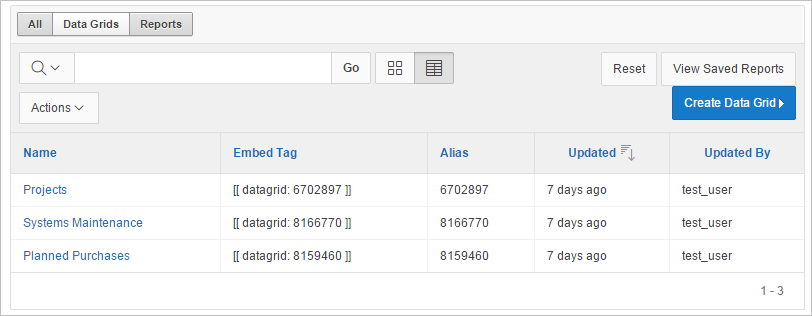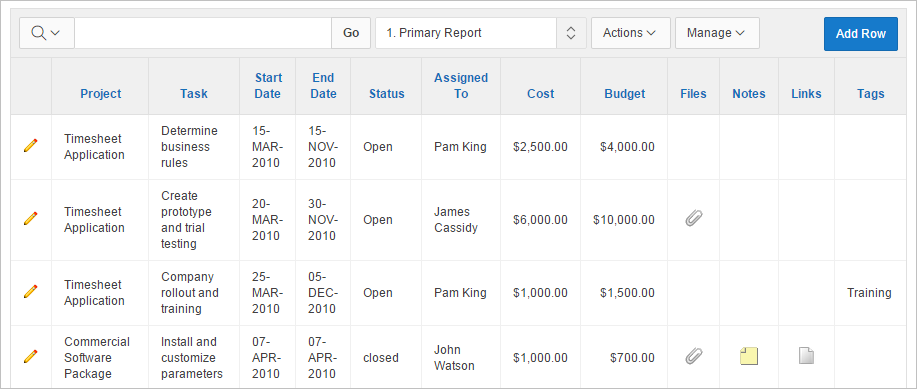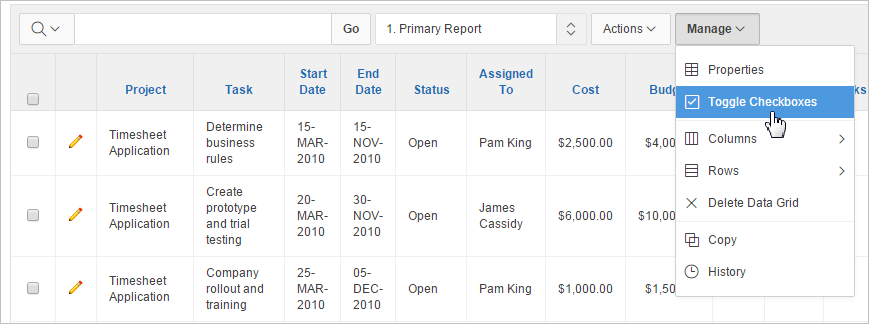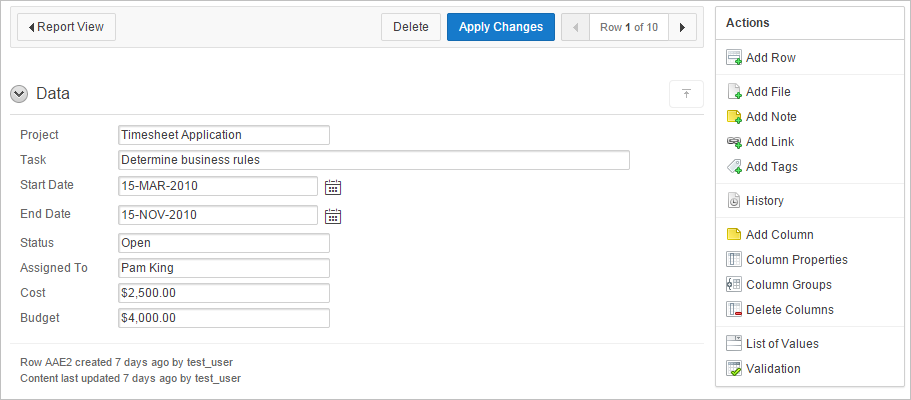データ・グリッドの管理
データ・グリッドは、列および行に表示されるデータのセットです。スプレッドシートにデータが格納される方法と同様の方法で、データ・グリッドにデータが格納されます。作成後、時間の経過に応じて構造を修正できます。
- データ・グリッドについて
列名、データ・ソースおよび基本検証を使用してデータ・グリッドの構造を定義するか、スプレッドシート・データを貼り付けてデータ・グリッドを作成できます。作成後、必要に応じて構造を修正できます。 - データ・グリッドの作成
構造(列名、データ・ソースおよび基本検証)を定義するか、またはスプレッドシート・データに貼り付けることによってデータ・グリッドを作成できます。 - データ・グリッドのコピー
データ・グリッドをコピーするには、「管理」メニューで「コピー」をクリックします。 - データ・グリッドの表示と編集
データ・グリッドを作成した後で、それをデータ・ページで表示および編集できます。 - データ・グリッドの変更履歴ログの表示
データ・グリッドの変更履歴ログを表示するには、「管理」メニューで「履歴」を選択します。 - データ・グリッドの削除
データ・グリッドを削除するには、「管理」メニューで「データ・グリッドの削除」を選択します。
関連項目:
親トピック: Webシートの使用
データ・グリッドについて
列名、データ・ソースおよび基本検証を使用してデータ・グリッドの構造を定義するか、スプレッドシート・データを貼り付けてデータ・グリッドを作成できます。作成後、必要に応じて構造を修正できます。
列の選択、フィルタの適用、ハイライト処理、ソート処理などを行ってレポート・データのレイアウトを変更できます。ブレーク、集計、グループ化、計算および各種チャートを定義することもできます。
また、データ・グリッドの複数のバリエーションを作成し、パブリックまたはプライベートの参照用に名前付きレポートとして保存できます。また、データ・グリッドからのデータを使用して、任意のページにチャートまたはレポートとして含めることもできます。
関連項目:
親トピック: データ・グリッドの管理
データ・グリッドの作成
構造(列名、データ・ソースおよび基本検証)を定義するか、またはスプレッドシート・データに貼り付けることによってデータ・グリッドを作成できます。
各データ・グリッドには、定義済の列に加えて、所有者、作成者、作成日、更新者、更新日、行順序および注釈(ファイル、ノート、リンクおよびタグ)という標準の列が常に含まれます。
- データ・グリッドを最初から作成
ゼロからデータ・グリッドを作成するには、「作成」メニューで「新規データ・グリッド」をクリックして「最初から」を選択します。 - スプレッドシート・データのコピー・アンド・ペーストによるデータ・グリッドの作成
データ・グリッドを作成するには、「作成」メニューで「新規データ・グリッド」をクリックし、「コピー・アンド・ペースト」を選択することで、スプレッドシート・データをコピーして貼り付けます。
親トピック: データ・グリッドの管理
データ・グリッドを最初から作成
ゼロからデータ・グリッドを作成するには、「作成」メニューで「新規データ・グリッド」をクリックして「最初から」を選択します。
データ・グリッドを最初から作成する場合は、列名、データ型および基本的な値を定義する必要があります。基本構造を作成した後で、それにデータを移入できます。
データ・グリッドを最初から作成するには、次のステップを実行します。
関連項目:
データ・グリッド・データの編集親トピック: データ・グリッドの作成
スプレッドシート・データのコピー・アンド・ペーストによるデータ・グリッドの作成
データ・グリッドを作成するには、「作成」メニューで「新規データ・グリッド」をクリックし、「コピー・アンド・ペースト」を選択することで、スプレッドシート・データをコピーして貼り付けます。
スプレッドシート・データをコピー・アンド・ペーストしてデータ・グリッドを作成するには、次の手順を実行します。
親トピック: データ・グリッドの作成
データ・グリッドのコピー
データ・グリッドをコピーするには、「管理」メニューで「コピー」をクリックします。
データ・グリッドをコピーするには、次のステップを実行します。
親トピック: データ・グリッドの管理
データ・グリッドの表示と編集
データ・グリッドを作成した後で、それをデータ・ページで表示および編集できます。
ヒント:
データ・グリッドは対話モード・レポートとして表示されます。
- 「データ」ページへのアクセス
「データ」ページにアクセスするには、「データ・グリッド」メニューで「すべてを表示」を選択します。 - チェック・ボックスの切替え
「管理」メニューで「切替えチェックボックス」を選択すると、データ・グリッド表示時にチェック・ボックスを表示するかどうかを切り替えることができます。 - データ・グリッド・データの編集
データ・グリッドのデータを編集するには、有効なセルをクリックするか、「行の追加」ボタンをクリックして新しい行を追加します。 - 手動でのデータ・グリッド列の編集
データ・グリッドの列を手動で編集するには、「管理」メニューで「列」をクリックします。 - 手動でのデータ・グリッド行の編集
データ・グリッドの行を手動で編集するには、「管理」メニューで「行」をクリックします。 - データ・グリッドの単一行の編集
データ・グリッドで単一の行を編集するには、「行の編集」アイコン(鉛筆)をクリックします。 - データ・グリッドの単一行への注釈の追加
データ・グリッドの行に注釈を追加するには、「行の編集」アイコン(鉛筆)をクリックします。 - データ・グリッド・レポートへの注釈列の追加
データ・グリッドに表示する列を選択するには、「アクション」メニューをクリックして「列の選択」を選択します。 - データ・グリッド・レポートの疑似列の表示
データ・グリッド・レポートに疑似列を表示するかどうかを選択するには、「アクション」メニューをクリックし、「列の選択」を選択してレポートを保存します。 - データ・グリッド・プロパティの編集
データ・グリッド・プロパティページで、データ・グリッドの名前、別名および説明を変更できます。 - データ・グリッドへのブックマーク・リンクの作成
データ・グリッドへのブックマーク・リンクを作成するには、親WebシートのURLに適切な構文を追加するか、手動でURLを取得します。
親トピック: データ・グリッドの管理
「データ」ページへのアクセス
「データ」ページにアクセスするには、「データ・グリッド」メニューで「すべてを表示」を選択します。
「データ」ページにアクセスするには、次のステップを実行します。
親トピック: データ・グリッドの表示と編集
チェック・ボックスの切替え
「管理」メニューで「切替えチェックボックス」を選択することで、データ・グリッド表示時にチェック・ボックスを表示するかどうかをトグルできます。
各行に隣接するチェック・ボックスを表示するには、次のステップを実行します。
親トピック: データ・グリッドの表示と編集
データ・グリッドのデータの編集
データ・グリッドのデータを編集するには、有効なセルをクリックするか、「行の追加」ボタンをクリックして新しい行を追加します。
データ・グリッドのデータを編集するには、次のステップを実行します。
行を追加するには、次のステップを実行します。
ヒント:
行に隣接する「行の編集」ボタン(鉛筆)をクリックすることで、行全体を編集することもできます。親トピック: データ・グリッドの表示と編集
手動でのデータ・グリッド列の編集
データ・グリッドの列を手動で編集するには、「管理」メニューで「列」をクリックします。
データ・グリッド列を手動で編集するには、次のステップを実行します。
親トピック: データ・グリッドの表示と編集
手動でのデータ・グリッド行の編集
データ・グリッドの行を手動で編集するには、「管理」メニューで「行」をクリックします。
データ・グリッド行を手動で編集するには、次のステップを実行します。
親トピック: データ・グリッドの表示と編集
データ・グリッドの単一行の編集
データ・グリッドで単一の行を編集するには、「行の編集」アイコン(鉛筆)をクリックします。
データ・グリッドの単一行を手動で編集するには、次の手順を実行します。
ヒント:
「行の追加/編集」ページの「アクション」リージョンを使用して、新しい行の追加、ファイルの追加、注釈の追加、リンクの追加、タグの追加、変更履歴の表示、列の追加、列プロパティおよびグループの編集、列の削除およびLOVまたは検証の作成ができます。
親トピック: データ・グリッドの表示と編集
データ・グリッドの単一行への注釈の追加
データ・グリッドの行に注釈を追加するには、「行の編集」アイコン(鉛筆)をクリックします。
データ・グリッドの単一行へ注釈(ファイル、ノート、リンク、タグなど)を追加するには、次の手順を実行します。
関連項目:
親トピック: データ・グリッドの表示と編集
データ・グリッド・レポートへの注釈列の追加
データ・グリッドに表示する列を選択するには、「アクション」メニューをクリックして「列の選択」を選択します。
データ・グリッド・レポートに注釈列(「ファイル」、「ノート」、「リンク」および「タグ」)を表示するには、次のステップを実行します。
すべてのユーザーが列を参照できるように、開発者は変更したレイアウトをデフォルトのレポートとして保存できます。
新しいデフォルト・レポートを保存するには、次のステップを実行します。
親トピック: データ・グリッドの表示と編集
データ・グリッド・レポートの疑似列の表示
「アクション」メニューをクリックし、「列の選択」を選択してデータ・グリッド・レポートに疑似列を表示するかどうかを選択し、レポートを保存します。
データ・グリッドには、次の疑似列が含まれます。
データ・グリッド・レポートに疑似列を表示するには、次の手順を実行します。
- データ・グリッド・レポートに列を含めるには、次のようにします。
- データ・グリッド・レポートを表示します。
- 「アクション」メニュー→「列の選択」をクリックします。
- 「列の選択」リージョンで、疑似列を「レポートに表示」に移動します。
- 「適用」をクリックします。
- 新しいデフォルト・レポートを保存します。
親トピック: データ・グリッドの表示と編集
データ・グリッド・プロパティの編集
データ・グリッド・プロパティページで、データ・グリッドの名前、別名および説明を変更できます。
データ・グリッドのプロパティを編集するには、次のステップを実行します。
親トピック: データ・グリッドの表示と編集
データ・グリッドへのブックマーク・リンクの作成
データ・グリッドにブックマーク・リンクを作成するには、親WebシートのURLに適切な構文を追加するか、手動でURLを取得します。
データ・グリッドまたは行に直接ブックマークするには、次のステップを実行します。
特定のデータ・グリッド行へのリンクを取得するには、次の手順を実行します。
親トピック: データ・グリッドの表示と編集
データ・グリッドの変更履歴ログの表示
データ・グリッドに変更履歴ログを表示するには、「管理」メニューで「履歴」を選択します。
「変更履歴の表示」ログは、データ・グリッドの変更のレポートを表示します。このレポートには、列、列名、元の値、新しい値、変更を行ったユーザーおよび変更がいつ行われたかが示されます。
データ・グリッドの変更履歴を表示するには、次のステップを実行します。
親トピック: データ・グリッドの管理
データ・グリッドの削除
データ・グリッドを削除するには、「管理」メニューで「データ・グリッドの削除」を選択します。
データ・グリッドを削除するには、次のステップを実行します。
親トピック: データ・グリッドの管理